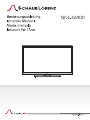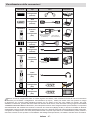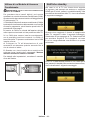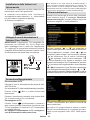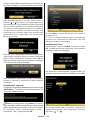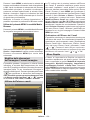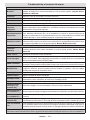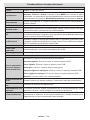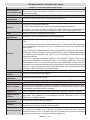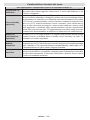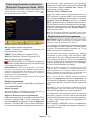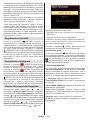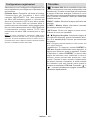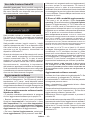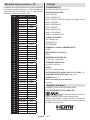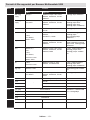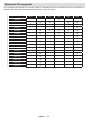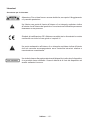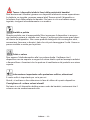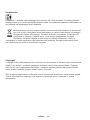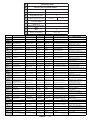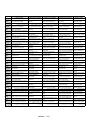Schaub Lorenz 32LE-E6900 Manuale utente
- Categoria
- TV LCD
- Tipo
- Manuale utente


Italiano - 97 -
Visualizzazione delle connessioni
NOTA: In fase di collegamento della TV tramite ingresso AV laterale, sarà necessario servirsi dei cavi di connessione
in dotazione per consentire il collegamento. Cfr illustrazioni qui sopra. | YPbPr può essere usato solo quando si collega
un dispositivo con un’uscita YPbPr mediante l’ingresso PC con YPbPr al cavo PC (cavo YPbPr non fornito). Una volta
stabilita la connessione, passare alla fonte YPbPr. Per attivare l’audio da PC, sarà necessario usare gli ingressi PC/YPBPR
CONNESSIONE AUDIO BIANCO & ROSSO. | Se un dispositivo esterno viene collegato tramite la presa SCART, la TV passerà
automaticamente alla modalità AV. Durante la ricezione dei canali DTV (Mpeg4 H.264) o durante la modalità in Browser
multimediale, l’output non sarà disponibile mediante la presa a scart. | Quando viene usato il kit di montaggio a parete (opzionale),
consigliamo di collegare tutti i cavi sulla parte posteriore della TV prima di procedere con l’installazione a parete. |inserire o
rimuovere il modulo CI solo quando la TV è SPENTA. Per dettagli sulle impostazioni, consultare il manuale d’uso del modulo.
Raccordo Tipo Cavi Dispositivo
Scart
Collegamento
(indietro)
VGA
Collegamento
(indietro)
AV
LATERALE
Audio PC/
YPbPr
Collegamento
(lato)
Cavo di collegamento
laterale Audio/Video
(in dotazione)
Cavo Audio PC
(non in dotazione)
HDMI
Collegamento
(indietro)
SPDIFF
Collegamento
(indietro)
AV
LATERALE
AV laterale
Collegamento
(lato)
Cavo Audio PC (non
in dotazione)
CUFFIA
Cufe
Collegamento
(lato)
USB
Collegamento
(lato)
CI
Collegamento
(lato)
CAM
module

Italiano - 98 -
Utilizzo di un Modulo di Accesso
Condizionato
IIMPORTANTE: |inserire o rimuovere il modulo CI solo
quando la TV è SPENTA.
Per guardare alcuni canali digitali, può essere
necessario un modulo di accesso condizionato (CAM).
Questo modulo deve essere inserito nell'alloggiamento
CI della propria TV.
1. Richiedere il Modulo di accesso condizionato (CAM) e
la scheda di visualizzazione abbonandosi a una società
di canali a pagamento, quindi inserire questi nella TV
procedendo come segue.
2. Inserire la CAM e la scheda dell’apertura situata
nella copertura terminale sul lato posteriore della TV.
3. La CAM deve essere inserita correttamente,
non è possibile inserirla al contrario. La CAM o il
terminale della TV possono subire danni se la CAM
inserita a forza.
4. Collegare la TV all’alimentazione di rete,
accendere ed attendere qualche secondo no a
che la scheda si attiva.
5. Quando non viene inserito alcun modulo sulla
scherma viene visualizzato il messaggio “Nessun
modulo Interfaccia comune rilevato”.
Per dettagli sulle impostazioni, consultare il manuale
d’uso del modulo.
CAM
module
Notiche standby
Nel caso in cui la TV non riceva alcun segnale
in ingresso (ad esempio da antenna o sorgente
HDMI) per 5 minuti, passa in modalità standby. Alla
successiva riaccensione della TV, viene visualizzato
il seguente messaggio:
Quando viene raggiunto il timeout di spegnimento
della TV, compare a video il seguente messaggio.
Selezionare SI per spegnere la TV. Selezionare NO
per annullare. Anche la TV si spegnerà nel caso
in cui no venga effettuata una selezione su questa
schermata.
Se la TV è stata lasciata accesa e non usata per 4
ore, passerà in standby. Alla successiva riaccensione,
viene visualizzato il seguente messaggio:

Italiano - 99 -
Installazione delle batterie nel
telecomando
1. Sollevare il coperchio del lato posteriore del
telecomando verso l'alto gentilmente.
2. Installare due batterie AAA. Verificare la
corrispondenza delle estremità + e – delle batterie
nel vano batteria (rispettare la polarità)
3. Sostituire la copertura.
Collegare il cavo di alimentazione &
Antenna / Cavo / Satellite
IMPORTANTE: L’apparecchio TV è progettato per
funzionare con 220-240V CA, 50 Hz. Dopo aver
tolto l’imballaggio, fare in modo che l’apparecchio
TV raggiunga la temperatura ambiente prima di
collegarlo all’alimentazione principale. Inserire il cavo
di alimentazione alla presa della rete elettrica.
SPDIF
VGA
3
13V dc /18V dc
300mAMax.
Aerea o via cavo
Satellite
DiSEqC
Switch
Accensione/Spegnimento
Per accendere la TV
Collegare il cavo di alimentazione alla presa da 220-
240V CA 50 Hz.
Per accendere la TV dalla modalità standby è possibile:
Premere il tasto "
", P+/- o un tasto numerico del
telecomando.
Premere l’interruttore di comando sulla sinistra della
TV. In questo modo la TV si accendeàr
Per spegnere la TV
Premere il tasto “ ” sul telecomando o premere il
tasto oppure premere l'interruttore di comando sulla
TV no a spegnere, di modo che la TV stessa passi
in modalità stand-by.
Per spegnere completamente la TV, scollegare il
cavo di alimentazione dalla presa di rete.
Nota: Quando la TV viene messa in modalità standby, il
LED di standby potrebbe lampeggiare per indicare che
alcune funzioni, come ad esempio la Ricerca Standby, lo
Scaricamento Over Air o il Timer sono attive. Il LED lampeggia
anche quando si accende la TV dalla modalità standby.
Prima installazione
Quando viene accesa per la prima volta, compare il
menu "selezione lingua". Il messaggio ''Benvenuti,
selezionare la lingua ! compare in tutte le lingue che
si possono scegliere, in ordine alfabetico.
Premere il pulsante “ ” o “ ” per evidenziare la
lingua richiesta, premere il pulsante OK per selezionare.
"Prima installazione" compare. Usare “
” o “ ” per
impostare il paese richiesto, quindi premere il pulsante
“
”per selezionare Tipo di ricerca. Utilizzare“ ”
o “
”per impostare il tipo di ricerca desiderato. I tipi
di ricerca disponibili sono digitale e analogico, solo
digitale e solo analogico. Dopo l'impostazione, premere
" " per selezionare Lingua televideo. Usare il pulsante
“
” o “ ”per impostare la ''ingua Televideo''e selezionare
Scan Encrypted''servendosi del pulsante “ ” o “ ”
. Sarà possibile impostare ''Ricerca Criptata'' su Sì se
si desidera eseguire la ricerca delle stazioni codicate.
Il codice PIN predenito può variare a seconda del
paese selezionato.
Nel caso in cui venga richiesto di inserire un codice
PIN per la visualizzazione di un’opzione del menu,
usare uno dei seguenti codici: 4627, 0000 oppure
1234.

Italiano - 100 -
Premere il tasto OK sul telecomando per continuare e il
seguente messaggio verrà visualizzato sulla schermata.
Sarà possibile attivare la modalit Store usando il
pulsante “
” o “ ”Nel caso in cui venga selezionata
la modalità Store, la modalità Store sarà disponibile
nel menu altre impostazioni e le caratteristiche della
TV verranno ottimizzate per ottenere una qualità di
visualizzazione ottimale. Verràvisualizzata una
schermata di conferma dopo aver selezionato
la Modalità Store. (opzionale). Premere il tasto
SÌ per procedere.
Nel caso in cui venga selezionata la modalità Home,
(opzionale)la modalità Store non sarà disponibile
dopo la Prima Installazione. Premere il tasto OK sul
telecomando per continuare e il seguente messaggio
verrà visualizzato sulla schermata.
Sarà necessario selezionare un tipo di ricerca per
cercare e salvare le trasmissioni dalla sorgente
desiderata
Installazione antenna
Se dalla schermataTipo di ricerca viene selezionata
ANTENNA, la TV digitale ricercherà trasmissioni TV
in formato digitale terrestre.
NOTA: È possibile premere il tasto MENU per annullare.
Dopo che tutte le stazioni disponibili sono state salvate
sullo schermo verrà visualizzato un Elenco dei Canali.
Per ordinare i canali, conformemente a LCN(*),
selezionare "Yes", quindi premere OK.
PremereOKper uscire dall'elenco dei canali e
guardare la TV.
(*) LCN è il sistema Numero logico di canale che
organizza le transmissioni disponibili con una
sequenza di canali riconoscibile.
Installazione Cavo
Selezionando l'opzione CABLE e premere il tasto
OK sul telecomando per continuare; sullo schermo
compare il seguente messaggio:
Per continuare selezionare SI e premere OK. Per
annullare l'operazione selezionare NO e premere OK.
Da questa schermata è possibile scegliere le
gamme di frequenza. Per evidenziare una riga,
utilizzare “ ” o “ ”.

Italiano - 101 -
È possibile inserire la gamma di frequenza
manualmente servendosi del tastierino numerico sul
telecomando.
Impostare Avvia e Arresta frequenza utilizzando i
tasti numerici del telecomando.
Dopo aver eseguito questa operazione è possibile
impostare l'Intervallo di ricerca su 8000 KHz oppure
1000 KHz.
Se viene selezionato 1000 KHz, la TV eseguirà il
processo di ricerca in modo dettagliato La durata della
ricerca aumenterà di conseguenza. Alla ne, premere
il tasto OK per avviare la ricerca automatica. La TV
cercherà e salverà tutte le informazioni disponibili
(*) Questa impostazione non sarà disponibile per il
Regno Unito.
Installazione satellite
Selezionando l’opzione Satellite dalla schermata
Tipo di Ricerca, sarà possibile impostare un satellite
e guardare canali satellitari.
Esistono tre tipi di selezione antenna. Sarà possibile
selezionare il Tipo di antenna come Diretto,
Unicable o DiSEqC servendosi dei pulsanti “
” o “ ” .
Diretto: Nel caso in cui si disponga di un ricevitore diretto
e di una parabola, selezionare questo tipo di antenna.
Dopo aver selezionato Diretto, comparirà un’altra
schermata menu. Selezionare un satellite disponibile
e premere OK per eseguire la scansione dei servizi.
Unicable: Nel caso in cui si disponga di ricevitori multipli
e di un sistema unicable, selezionare questo tipo di
antenna. Premere OK per continuare. Congurare le
impostazioni attenendosi alle istruzioni a video. Premere
OK per eseguire la ricerca dei servizi.
Interruttore DiSEqC: Nel caso in cui si disponga di
più parabole satellitari e di un DiSEqC, selezionare
questo tipo di antenna. Dopo aver selezionato
interruttore DiSEqC, comparirà un’altra schermata
menu. Sara possibile impostare quattro opzioni
DiSEqC (ove presente). Premere il tasto VERDE per
eseguire una ricerca di tutti i satelliti o il tasto GIALLO
per eseguire una scansione unicamente sul satellite
evidenziato. Se si seleziona un’opzione DiSEqC, verrà
visualizzata la schermata Tipo ricerca. Selezionare
un’opzione e continuare.
Saranno disponibili le seguenti opzioni:
Avvia ricerca regolare: Esegue una ricerca su tutta
la banda.
Cerca elenco servizi Astra: Esegue la ricerca in
accordo con l’elenco dei servizi Astra.
Elenco predenito: Esegue la ricerca in accordo con
l’elenco dei canali preimpostati.
Per salvare e uscire premere il tasto OK.
Riproduzione multimediale trame
ingresso USB
È possibile collegare una unità di disco rigida esterna
oppure uno stick di memoria USB alla TV usando gli
ingressi USB della TV. Questa funzione consente di
riprodurre i le memorizzati in una unità USB. 2.5'' e
3.5'' (hdd con alimentatore esterno), sono supportate
le unità disco rigido esterne.
IMPORTANTE! Occorre eseguire una copia di backup
dei le prima di effettuare qualsiasi collegamento alla
TV per evitare l'eventuale perdita di dati. Si noti che
il produttore non è in alcun modo responsabile di
eventuali danni o perdite di dati. È possibile che alcuni
tipi di dispositivi USB (come ad esempio i Lettori MP3)
o unità di memoria USB/stick di memoria non siano
compatibili con questa TV. La TV supporta le tipologie
di formattazione FAT32 e NTFS ma la registrazione
non sarà disponibile coi dischi formattati in NTFS.
Nota: mentre si formatta una unità disco rigida USB
da un 1TB (Tera Byte) o superiore, si potrebbero
vericare problemi con il processo di formattazione.
Il collegamento e lo scollegamento rapido di
dispositivi USB è un’operazione molto rischiosa. Si
consiglia di non collegare e scollegare rapidamente
il dispositivo. Questa operazione potrebbe causare
danni sici al lettore USB e al dispositivo USB. Non
estrarre il modulo USB in fase di riproduzione di un le.
Sarà possibile usare hub USB con gli ingressi USB
della TV. In questo caso consigliamo di usare hub
USB dotati di alimentazione esterna. Nel caso in cui
si stia per collegare un disco rigido USB consigliamo
di usare direttamente l’ingresso USB.
Menu Browser multimediale
È possibile riprodurre le fotograci, musicali e lmati
archiviati in un disco USB collegando il disco alla TV
e utilizzando la schermata del browser multimediale.
A tal ne, procedere come segue: Collegare un disco
USB agli appositi ingressi posti al lato della TV.
Sarà possibile collegare due dispositivi USB alla TV.
Nel caso in cui entrambi i dispositivi USB contengano
musica, immagini o le video, l'OSD di selezione USB
verrà visualizzato a video. Il primo dispositivo USB
collegato si chiameràUSB Drive 1. Selezionare
un dispositivo utilizzando i tasti “
” o “ ” e
premere il tasto OK.

Italiano - 102 -
Premere il tasto MENU e selezionare la scheda del
browser multimediale utilizzando i tasti sinistro/destro
e OK. Verrà visualizzata la schermata del Browser
Multimediale principale. è possibile visualizzare il
contenuto correlato selezionando la scheda Video,
Musica o Immagine. Seguire le indicazioni dei tasti
sotto ciascun menu della schermata per le funzioni
di riproduzione multimediale.
Mediante la finestra di dialogo Impostazioni, è
possibile impostare le preferenze di Browser media.
Utilizzo del pulsante MENU in modalità Media
Browser
Premere il pulsante MENU in modalità Media Browser
fa comparire la seguente schermata nel menu:
Sarà possibile accedere alle opzioni menu Immagine,
Suono e Impostazioni tramite questa schermata.
Premere nuovamente MENU per uscire dalla
schermata.
Modica delle dimensioni
dell'immagine: Formati immagine
È possibile guardare i programmi in diversi formati
immagine, a seconda della trasmissione che viene
ricevuta. È possibile modicate il formato (dimensioni
immagine) della TV per visualizzare l'immagine in
diverse modalità zoom. Premere ripetutamente il tasto
“
”per modicare le dimensioni dell'immagine.
Sarà possibile spostare questa schermata in alto
o in basso usando i pulsanti “
” o “ ” mentre
ci si trova in 14:9 Zoom, Cinema o Subtitle.
Utilizzo dell'elenco canali
La TV ordina tutte le stazioni salvate nell'Elenco
dei Canali. È possibile modicare questo elenco
dei canali, impostare i canali preferiti o le stazioni
attive da elencare servendosi delle opzioni Elenco
Canali. Premere il tasto MENU per visualizzare il
menu principale. Selezionare l'opzione Elenco Canali
usando il tasto Sinistra o Destra. Premere OK
per visualizzare i contenuti del menu. Selezionare
Modica Elenco Canali per gestire tutti i canali
salvati. Utilizzare i tasti Su o Gi e OK per selezionare
Modica Elenco Canali. Premere il tasto Su o Gi per
selezionare il canale che verrà elaborato. Premere il
tasto Sinistra o Destra per selezionare una funzione
del menu Elenco Canali. Utilizzare i tasti P+/P- per
spostarsi in su o in giù di una pagina. Premere il tasto
MENU per uscire.
Ordinazione dell’Elenco dei Canali
È possibile selezionare le trasmissioni da elencare
nell'elenco dei canali. Per visualizzare tipi specici di
trasmissione, sarà necessario usare l’impostazione
Elenco Canali Attivi. Selezionare l'Elenco Canali
Attivi dal menu Elenco Canali utilizzando il tasto
“ ” o “ ” Premere il tasto OK per continuare.
Sarà possibile selezionare un'opzione di tipo rete
dall'elenco utilizzando i tasti “
” o “ ” e OK.
Menu Rapido
Il Menu di Impostazione Rapida consente di
accedere rapidamente ad alcune opzioni. Questo
menu comprende le opzioni Modalità di risparmio
energetico, Modalità Immagine, Impostazioni
equalizzatore, Preferiti e Sleep Timer. Premere il
tasto Q.MENU sul telecomando per entrare nel menu
rapida. Rimandiamo ai seguenti capitoli per i dettagli
delle caratteristiche elencate.

Italiano - 103 -
Caratteristiche e funzioni del menu
Indice del menu Immagine
Modalità
Per le proprie esigenze di visualizzazione, si può impostare la relativa opzione di
modalit. Immagine può essere impostata su una di queste opzioni: Cinema, Gioco,
Dinamico e Naturale.
Contrasto imposta i valori di luminosità e buio dello schermo.
Luminosità imposta il valore di luminosità per lo schermo.
Nitidezza
imposta il valore di nitidezza per gli oggetti visualizzati sullo schermo.
Colore
Imposta il valore del colore, regolazione dei colori.
Modalità di
risparmio
energetico
Per impostare la Modalità di Risparmio Energetico su Eco, Picture Off e Disattivato. Per
ulteriori informazioni sulla modalità Eco, consultare la sezione “Informazioni per la tutela
dell'ambiente” del presente manuale.
Retroilluminazione
(opzionale)
Questa impostazione controlla il livello di retroilluminazione e può essere impostata su
Auto, Massima, Minima ed Eco. se la modalità eco è attiva, la funzione della luce di
sfondo non sarà inattiva. La retroilluminazione non può essere attivata in modalità VGA
o Media Browser o se la modalità immagine è impostata come Gioco.
Riduzione rumore
In caso di segnale di trasmissione debole e immagine disturbata, usare l’impostazione
“Riduzione del rumore” per ridurre l’inconveniente. La modalità Riduzione del Rumore
può essere impostata su una di queste opzioni: Bassa, Media, Alta o Off.
Impostazioni avanzate
Contrasto
dinamico
Sarà possibile variare il contrasto modicando la funzione di contrasto dinamico. Il
contrasto dinamico può essere impostato su una di queste opzioni: Bassa, Media,
Alta o Off.
Temp. colore
imposta la tonalità del colore desiderata.
Zoom immagine
Zoom Immagine: imposta le dimensioni dell’immagine su Auto,16:9, Sottotitoli,14:9, 14:9
Zoom, 4:3 o Cinema. Auto (disponibile unicamente in modalità Scart con commutazione
alta tensione/bassa tensione SCART PIN8).
HDMI True Black
Quando si guarda da una sorgente HDMI, la funzione sarà visibile nel menu Impostazioni
Immagine. Sarà possibile usare questa funzione per migliorare l'oscurità dell'immagine.
Modalità Film
I lm sono registrati in un numero diverso di fotogrammi per secondo rispetto ai normali
programmi televisivi. Attivare questa funzione quando si guardano i lm per vedere
chiaramente le scene di movimento veloci.
Tonalità pelle:
Regolare la tonalità pelle desiderata
Cambio Colore
regola la tonalità del colore desiderata.
Guadagno RGB:
Per modicare le Guadagno RGB premere OK: È possible congurare I valori di
temperature colore utilizzando la funzione di Guadagno RGB.
Reset ripristina le impostazioni immagine ai livelli predeniti di fabbrica.
Posizionamento
automatico (in
modalità PC)
Ottimizza il display in modo automatico. Premere OK per ottimizzare.
Posizionamento H
(in modalità PC)
Questo comando sposta l'immagine orizzontalmente sul lato destro o sinistro dello schermo.
Posizionamento V
(in modalità PC)
Questa voce sposta l'immagine verticalmente verso la parte superiore o inferiore dello
schermo.
Dot Clock (in
modalità PC)
Le regolazioni Dot Clock correggono l'interfaccia che compare come una banda verticale in
presentazioni a punti continui, come fogli di lavoro o paragra o testi in caratteri più piccoli.
Fase (in modalità
PC)
A seconda della risoluzione e della frequenza di ricerca che si inserisce nell'apparecchio
TV, è possibile vedere sullo schermo un'immagine offuscata o disturbata. In tal caso, è
possibile utilizzare questa voce per avere un’immagine chiara, provando e retticando.
Mentre ci si trova in modalità VGA (PC), alcune opzioni del menu Immagine non saranno disponibili. Invece, le
impostazioni della modalità VGA saranno aggiunte alle Impostazioni Immagine mentre ci si trova in modalità PC.

Italiano - 104 -
Caratteristiche e funzioni del menu
Indice menu Audio
Volume Regola il livello del volume.
Equalizzatore
Nel menu equalizzatore, le modalità possono essere Musica, Film, Voce,
Normale, Classica e Utente. Premere il tasto MENU per ritornare al menu
precedente. Le impostazioni del menu equalizzatore possono essere cambiate
manualmente solo quando la “Modalità Equalizzatore” è impostata su “Utente”.
Bilanciamento
Questa impostazione si usa per enfatizzare il bilanciamento dell’altoparlante
sinistro o destro.
Cufe imposta il volume della cufa.
Modalità audio
Sarà possibile selezionare la modalità Mono, Stereo, Dual I o Dual II, solo se il
canale selezionato è predisposto per quella Modalità
AVL
la funzione Limitazione automatica volume regola il suono per ottenere il livello
di produzione ssa tra i programmi (per esempio gli spot pubblicitari tendono ad
avere un audio più alto dei programmi).
Cufa/Lineout
Quando si college un amplicatore esterno alla TV utilizzando il jack delle cufe,
è possible selezionare quest’opzione come Lineout. Se le cufe sono collegate
alla TV, impostare quest’opzione come Cufa.
Basso dinamico Attiva o disattiva la funzione Bass dinamico.
Audio cufe
(opzionale)
La surround audio può essere impostata su On od Off.
Uscita digitale
İmposta il tipo di audio in uscita.
Installa e Sintonizza contenuti del menu
Ricerca automatica
dei canali (Retune -
Risintonizzazione)
Visualizza le opzioni di sintonizzazione automatica
Antenna digitale: Ricerca e salva le stazioni antenna DVB.
Cavo digitale: Ricerca e salva le stazioni cavo DVB.
Analogico: ricerca e salva le stazioni analogiche.
Antenna digitale & analogica: Ricerca e salva le stazioni antenna DVB.
Cavo digitale & analogico: Ricerca e salva le stazioni antenna DVB.
Satellite : Cerca e salva tutti i canali satellitari.
Ricerca manuale dei
canali
Questa funzione può essere usata per l’inserimento manuale di trasmissioni.
Ricerca canali di
rete
Visualizza la versione dell’applicazione.
Sintonizzazione Fine
analogica
È possibile utilizzare questa impostazione per la sintonizzazione dei canali
automatici. Ricerca i canali collegati nel sistema di trasmissione.
Prima installazione
Rileva tutti i canali memorizzati e le impostazioni, reimposta la TV sulle
impostazioni di fabbrica e avvia la prima installazione. Questa funzione non è
disponibile se non sono memorizzati canali analogici.

Italiano - 105 -
Caratteristiche e funzioni del menu
Installa e Sintonizza contenuti del menu
Cancella elenco
servizi (Opzionale)
(*) Questa impostazione è visibile solo quando l'opzione "Paese" è impostata su
"Danimarca, Svezia, Norvegia o Finlandia". L’uso di questa impostazione elimina i
canali memorizzati.
Indice menu Impostazioni
Accesso
condizionato
Controlla i moduli di accesso condizionato se disponibili.
Scegliere lingua
Congura le impostazioni della lingua.
Genitori
congura le impostazioni parentali.
Il codice PIN predenito può variare a seconda del paese selezionato.
Nel caso in cui venga richiesto di inserire un codice PIN per la visualizzazione di
un’opzione del menu, usare uno dei seguenti codici: 4627, 0000 oppure 1234.
Timer
Imposta i timer per i programmi selezionati.
Congurazione
registrazioni
Visualizza il menu di congurazione della registrazione.
Data/Ora
imposta la data e l’ora.
Nota:
* La TV prende le informazioni orarie dall'emittente. L'ora corretta sarà disponibile
nelle impostazioni Data/Ora, se se le informazioni orarie sono fornite nella
trasmissione.
Se la TV si trova in modalità nessun canale, sarà possibile impostare le informazioni
di Data/Ora. Tuttavia, nel caso vi sia un preset canale, solo la "Modalità impostazione
ora" potrà essere modicata. Nel caso in cui sia impostata in Manuale, la Zona
oraria sarà attivata.
* Se la TV è impostata in modalità standby e viene accesa in seguito e non c'è una
trasmissione disponibile, le informazioni orarie non verranno aggiornate. Se c'è una
trasmissione in corso, le informazioni verranno prese dalla stessa. In altre parole, le
informazioni sul tempo saranno disponibili conformemente a queste priorità come prima
cosa la TV cerca le informazioni orarie nella trasmissione, poi nelle preferenze utente
e da ultimo nelle informazioni orarie del televideo.
Fonte
attiva o disattiva le opzioni sorgente selezionate.
Impostazioni
satellite
congura le impostazioni del satellite.
Impostazioni ora
(opzionale)
Visualizza le impostazioni di rete.
Altre impostazioni: visualizza altre opzioni di impostazione della TV.
Timeout menu
modica la durata di timeout per le schermate del menu.
Ricerca criptata
Quando questa impostazione è attiva, il processo di ricerca localizzerà anche i canali
criptati. Se viene impostata su Off, i canali criptati non verranno trovati mentre ci si trova
in modalità di ricerca automatica o manuale.
Sfondo blu
Attiva o disattiva il sistema di sfondo blu quando il segnale è debole o assente.
Aggiornamento
software
Usare questa impostazione per assicurare che la TV disponga sempre di informazioni
aggiornate. Per garantire un funzionamento corretto, accertarsi che la TV sia
impostata in modalità standby.
Versione
applicazione
Visualizza la versione dell’applicazione.
Audiolesi
Se la trasmittente consente segnali speciali riguardo l'audio, si può regolare questa
impostazione su On per ricevere questi segnali.
Descrizione Audio
La descrizione audio fa riferimento a una traccia audio aggiuntiva per le persone
non vedenti e ipovedenti che si servono di supporti multimediali visivi, compresi
spettacoli televisivi e lm. È possibile servirsi di questa funzione solo se l'emittente
supporta la presenza di una traccia narrativa aggiuntiva.

Italiano - 106 -
Caratteristiche e funzioni del menu
Altre impostazioni: visualizza altre opzioni di impostazione della TV.
Spegnimento TV
automatico
Possibile impostare il valore di spegnimento della funzione di spegnimento. Dopo
che questo valore viene raggiunto, o dopo che la TV non è stata usata per un po'
di tempo, si spegnerà
Ricerca Standby
(opzionale)
Se si imposta la Ricerca Standby su Off, questa funzione non sarà disponibile. Per
utilizzare la Ricerca Standby si consiglia di vericare che l'opzione Standby Search
sia impostata su On. Nel caso in cui la Standby ricerca sia impostata su ON, quando
la TV si trova in modalità standby verranno cercate le trasmissioni disponibili. Nel
caso in cui la TV localizzi trasmissioni nuove o mancanti, verrà visualizzato un
menu a video che chiede se eseguire o meno queste modiche. L’elenco canali
verrà aggiornato e modicato dopo questa procedura. Attivare l’impostazione
Pausa ricerca per attivare nella TV l’aggiornamento automatico della frequenza
di trasmissione del broadcaster, la denizione di trasmissione e modiche simili.
Modalità di
sintonizzazione
(opzionale)
Nel caso in cui la TV venga accesa in un negozio sarà possibile attivare questa
modalità Quando la Modalità Store è attivata, alcuni elemento nel menu TV
potrebbero non essere impostabili.
Modalità
accensione
Questa impostazione congura la preferenza relativamente alla modalità di accensione.
Sempre accesa: La TV si accende sempre quando viene premuto il pulsante principale
on/off. / Standby: La TV si accende sempre in modalità Standby. / Ultimo stato: La TV
si accende sempre con l'ultimo canale / sorgente impostata.
Tasto Biss
Biss è un sistema di codica del segnale satellitare usato per alcuni broadcast. Per
inserire la chiave BISS in un broadcast, è possibile usare l’impostazione Chiave Biss
del menu Altre impostazioni. Evidenziare Chiave Biss e premere Ok per inserire
le chiavi nel broadcast desiderato.

Italiano - 107 -
Guida programmazione elettronica
(Electronic Programme Guide - EPG)
Alcuni canali, ma non tutti, inviano informazioni sugli
eventi correnti e successivi. Premere il tasto “
”
per visualizzare il menu EPG.
Pulsanti Su/Giù Destro/Sinistro: Naviga EPG.
OK: Visualizza le opzioni di programma.
(i) INFO: Visualizza, nel dettaglio, le informazioni sul
programma selezionato.
VERDE: Passa all'Elenco Programmi EPG.
GIALLO: Passa alla Timeline Programmi EPG.
BLU: visualizza le opzioni di ltraggio.
(REGISTRAZIONE): la TV registrerà il programma
selezionato. Sarà possibile premere nuovamente per
interrompere la registrazione.
IMPORTANTE: Per registrare un programma, è necessario
per prima cosa collegare un disco USB alla TV mentre questa
è spenta. Successivamente accendere la TV per attivare la
funzione di registrazione. In caso contrario, la funzione di
registrazione non sarà disponibile.
Note: Passare a differenti trasmissioni o fonti non è possibile
durante la registrazione.
Opzioni programma
Nel Menu EPG, premere il tasto OK per accedere al
menu Opzioni Evento.
Seleziona canale
Nel menu EPG, utilizzando questa opzione, è
possibile cambiare il canale selezionato.
Registra / Elimina tempo di registrazione
Dopo aver selezionato un programma nel menu EPG,
premere il pulsante OK e verrà visualizzata sullo
schermo Opzione. Selezionare l'opzione ''Registra''e
premere il pulsante OK. Dopo questa operazione,
l'icona viene impostata sul programma selezionato.
Per annullare una registrazione già impostata,
evidenziare il programma e premere il pulsante OK
e selezionare l'opzione Elimina Rec. Timer''. La
registrazione verrà annullata.
Funzione Timer / Elimina Timer
Dopo aver selezionato un programma nel menu
EPG, premere il pulsante OK e verrà visualizzata
sullo schermo Opzione. Selezionare la funzione
''Imposta Timer su Evento''e premere il pulsante
OK. È possibile la funzione timer per programmi futuri.
Per annullare la funzione promemoria già impostata,
evidenziare il programma e premere il pulsante OK.
In seguito selezionare l'opzione ''Elimina Timer''. Il
timer verrà annullato.
Note: non È possibile registrare o impostare lo stesso timer
per due o più eventi simili con lo stesso intervallo di tempo.
Registrazione di un programma
IMPORTANTE: Quando si utilizza una nuova unità di disco
rigida esterna USB, si raccomanda di formattare il disco
utilizzando l'opzione "Formatta disco" della TV.
Per registrare un programma, è necessario per prima
cosa collegare un disco USB alla TV mentre questa
è spenta. Successivamente accendere la TV per
attivare la funzione di registrazione.
Per utilizzare la funzione registrazione, bisogna
connettere un disco USB o una unità disco rigido
esterna alla TV e il disco USB connesso deve disporre
di una capacità di almeno 1GB o cuna compatibilità
di 2.0 di velocità Se la connessione del dispositivo
USB non supporta una velocità di 2.0, un messaggio
di errore sarà visualizzato sul display.
Note: I programmi registrati sono salvati nel disco USB
collegato. Se lo si desiderata, è possibile memorizzare/
copiare registrazioni su un computer, tuttavia questi le non
saranno disponibili per la riproduzione in un computer. Sarà
possibile riprodurre le registrazioni solo tramite la TV.
Note: Il ritardo Lip Sync potrebbe verificarsi durante la
differita.
La registrazione radio non è supportata. La
TV consente di registrare i programmi no a dieci ore.
I programmi registrati vengono suddivisi in partizioni
4GB.
Nel caso in cui la velocità di scrittura del disco
USB collegato non sia sufciente, la funzione di
registrazione potrebbe non essere disponibile.
La registrazione dei programmi HD può occupare
dimensioni superiori sul disco USB a seconda della
risoluzione di trasmissione. Ecco perché consigliamo
di usare i dischi rigidi USB per la registrazione di
programmi HD.
Non scollegare l'USB/HDD mentre la registrazione
è in corso. Ciò potrebbe danneggiare il dispositivo
USB/HDD collegato.

Italiano - 108 -
È disponibile il supporto multi partizione. è supportato
un massimo di due differenti partizioni. Se il disco
presenta più di due partizioni, potrebbero vericarsi
dei guasti. La prima partizione del disco USB viene
utilizzata per le funzioni ready PVR Inoltre deve essere
formattata come partizione principale utilizzata per le
funzioni ''ready PVR''.
Alcuni pacchetti stream potrebbero non essere
registrati a causa di problemi i segnale. Talvolta il
video, in fase di riproduzione, si blocca.
I tasti Registrazione, Riproduci, Metti in Pausa,
Visualizza (per PlayListDialog) non possono essere
usati mentre è attivo il televideo. Nel caso in cui inizi
una registrazione da timer mentre il televideo è su ON,
il televideo sarà spento in modo automatico. Inoltre,
l’uso del televideo è usato quando vi sono registrazioni
o riproduzioni in corso.
Registrazione timeshift
Premere il pulsante (PAUSA) durante la
visualizzazione di una trasmissione per passare in
modalità differita. In modalità differita, il programma
viene messo in pausa e simultaneamente registrato
nel disco USB collegato. Premere il pulsante
'' ''(RIPRODUCI) di nuovo per guardare il programma
dal momento in cui è stato messo in pausa. Verranno
visualizzati gli spazi di tempo tra il programma
posticipato e quello effettivo nelle barra delle
informazioni.
Registrazione Istantanea
Premere il pulsante (REGISTRAZIONE) per
avviare la registrazione immediata di un evento
durante la visione di un programma. È possibile
premere il pulsante (REGISTRAZIONE) del
telecomando nuovamente per registrare l'evento
successivo in EPG. In questo caso, l’OSD visualizzerà
il programma eventi da registrare. Premere il pulsante
(STOP) per avviare la cancellazione istantanea
della registrazione. Passare a una differente
trasmissione o fonte; e visualizzare il Browser
multimediale non è possibile durante la registrazione.
Visione dei programmi Registrati
Dal menu principale, usare i tasti “ ” o “ ” per
selezionare il Browser Media. Nel menu principale,
evidenziare la voce Menu Registrazioni utilizzando i
pulsanti “
” o “ ”e premere OK per accedere. Verrà
visualizzato il Menu Registrazioni. Selezionare la voce
registrati dalla lista (se precedentemente registrati)
utilizzando i pulsanti “
” / “ ” . Per visualizzare le
Opzioni di Riproduzione premere OK. Selezionare
un'opzione utilizzando i pulsanti “ ” / “ ”o OK.
Opzioni di riproduzione disponibili:
• Riproduci da inizio: Riproduce la registrazione
dall'inizio.
• Riprendi: inizia di nuovo le registrazioni.
• Riproduci da offset: Punti di riproduzione specici.
Nota: La visualizzazione del menu principale e del menu voci
non è disponibile durante la riproduzione.
Premere il pulsante (STOP) per arrestare la
riproduzione e ritornare al Menu Registrazioni.
Avanzamento lento.
Se si preme il pulsante
(PAUSE) durante la visione
dei programmi registrati, la funzione avanzamento
lento sarà disponibile. È possibile utilizzare il pulsante
per l'avanzamento lento. Premendo il pulsante
consecutivamente sarà possibile modicare la
velocità dell'avanzamento lento.
Libreria registrazioni
Per visualizzare l'elenco delle riproduzioni, selezionare
"Libreria registrazioni”, quindi premere il tasto OK.
Verrà visualizzata la Libreria registrazioni con le
registrazioni disponibili. Tutte le registrazioni sono
tenute in un elenco nella libreria delle registrazioni.
(Riprendi): inizia di nuovo le registrazioni.
Tasto ROSSO (Elimina): elimina la registrazione
selezionata.
Tasto VERDE (Modica): apporta le modiche alla
registrazione selezionata.
Tasto BLU (Ordina): cambia l'ordine delle
registrazioni. È possibile scegliere fra un'ampia serie
di opzioni di ordinamento.
Tasto OK: attiva il menu opzioni di riproduzione:
(i) INFO: visualizza in dettagli i programmi in forma
breve estesa.

Italiano - 109 -
Congurazione registrazioni
Selezionare la voce Congurazione Registrazioni nel
menu Impostazioni per congurare le impostazioni di
registrazione.
Formatta disco: È possibile utilizzare la funzione
Formatta disco per formattare il disco USB
collegato. IMPORTANTE: Tutti i dati memorizzati
nel disco USB andranno perduti e il formato del
disco verrà convertito in FAT32 se si attiva questa
funzione. Se il disco USB non funziona bene, è
possibile provare a formattarlo. Nella maggior parte
dei casi la formattazione del disco USB ripristinerà
il funzionamento normale; tuttavia, TUTTI i dati
memorizzati nel disco USB verranno persi in ogni
caso.
Nota: Se viene visualizzato il messaggio ''USB troppo
lento''sullo schermo durante l'avvio di una registrazione,
riprovare. Se viene visualizzato ancora lo stesso errore, è
possibile che il disco USB non soddis i requisiti di velocit
Provare a connettere un altro disco USB.
Televideo
“ ” Televideo / Mix: Attiva la modalità di testo video
quando viene premuto una volta (se disponibile nella
trasmissione). Premere nuovamente per visualizzare
la pagina di televideo analogica. Premere di nuovo
per posizionare la schermata televideo sul programma
(mix). Premere nuovamente il tasto per uscire dalla
modalità televideo.
“BACK”– Indice: Seleziona la pagina dell'indice del
televideo.
(i)“INFO”– Mostra: Mostra informazioni nascoste
(per esempio soluzioni di giochi).
''OK''Fermo: Ferma una pagina quando serve.
Premere di nuovo per riprendere.
“
” / “ ” Pagine sub-codice: Seleziona le pagine di
sub-codice se disponibili, quando il televideo è attivo.
P+ / P- e numeri (0-9): Premere per selezionare
una pagina.
Note: La maggior parte delle stazioni TV usano il codice 100
per le pagine dell'indice.
L'apparecchio TV supporta i sistemi FASTEXT e
TOP text. Quando questi sistemi sono disponibili, le
pagine sono divise per gruppi o argomenti. Quando
è disponibile il sistema FASTEXT, le sezioni della
pagina del televideo sono codificate a colore e
possono essere selezionate premendo i tasti
colorati. Premere il tasto colorato corrispondente
alle proprie richieste. Compaiono le scritte colorate
che mostrano quali tasti colorati usare quando è
presente la trasmissione TOP text. Premendo “ ” o
“ ” i comandi richiederanno la pagina successiva o
precedente rispettivamente.

Italiano - 110 -
Uso della funzione SatcoDX
SatcoDX (opzionale): Sarà possibile eseguire le
operazioni SatcoDX usando le Impostazioni satellite.
Nel menu SatcoDX sono disponibili due opzioni per
la funzione satcodx, come segue:
Sarà possibile caricare o scaricare i dati satcoDX.
Per eseguire le funzioni supportate per la funzione
satcodx, occorre collegare un dispositivo USB alla
TV per prima cosa.
Sarà possibile caricare i servizi correnti e i relativi
satellite e transponder nella TV a un dispositivo USB.
Oltre alla funzione di caricamento, sarà possibile
scaricare uno dei file satcodx, memorizzati nel
dispositivo USB nella TV.
Quando si seleziona uno dei le satcodx, tutti i servizi
e i relativi satelliti e trasponder nel le selezionato
verranno memorizzati nella TV. In caso di servizi
analogici e/o via cavo, terrestri installati, verranno
mantenuti e verranno rimossi solo i servizi satellitari.
Successivamente, controllare le impostazioni
dell’antenna e apportare le modiche se necessario.
Se le impostazioni dell’antenna non sono congurate
correttamente può essere visualizzato un messaggio
di errore che indica àssenza di segnale.
Aggiornamento software
La TV è in grado di trovare e aggiornare il software
sui canali di trasmissione. Per la ricerca di canali di
trasmissione, la TV cerca i canali disponibili salvati
nelle impostazioni. Quindi, prima di eseguire la ricerca
di aggiornamenti software si consiglia di eseguire una
ricerca automatica e avvisare tutti i canali disponibili.
1) Ricerca aggiornamento software tramite
interfaccia utente
• È possibile controllare manualmente la presenza
di nuovi aggiornamenti software per la propria TV.
• Basterà accedere al proprio menu principale.
Scegliere Impostazioni e selezionare il menu
Altre Impostazioni. Dal menu Altre Impostazioni,
accedere alla sezione Aggiornamento Software,
quindi premere il tasto OK per aprire il menu Opzioni
Aggiornamento Opzioni di Aggiornamento.
• Dal menu Opzioni Aggiornamento, selezionare
Cerca aggiornamenti, quindi premere il tasto OK.
• Nel caso in cui vengano trovati nuovi aggiornamenti,
ne viene avviato lo scaricamento. Un barra di
progresso indica lo stato di avanzamento del
download. Al termine del download viene visualizzato
un messaggio di errore che invita a riavviare e attivare
il nuovo software. Premere OK per continuare con la
procedura di riavvio.
2) Ricerca 3.AM e modalità aggiornamento
• Nel caso in cui sia attivato il menu Automatic
scanning (Ricerca Automatica) in Upgrade Options
(Opzioni di Aggiornamento), la TV si attiva alle ore
03:00 e ricerca canali di trasmissione per nuovi
aggiornamenti software Nel caso in cui venga trovato
e scaricato nuovo software, alla prossima accensione
la TV si aprirà con una nuova versione software.
Nota sull'operazione di riavvio: Il riavvio è l’ultima fase
dell’operazione di aggiornamento del software se il download
di un nuovo software è stato effettuato correttamente. In
fase di riavvio la TV esegue le ultime nalizzazioni. Durante
la sequenza di riavvio il pannello dell'elettricità è chiuso e il
pannello anteriore indica l'attività quando lampeggia. Dopo 5
minuti la TV si riavvia con il nuovo software installato.
• Nel caso in cui la TV non si riavvii in 10 minuti,
scollegare l'alimentazione per 10 minuti e collegare
nuovamente. La TV dovrebbe riavviarsi in modo
sicuro con il nuovo software. Nel caso in cui la TV non
funzioni ancora, eseguire nuovamente le operazioni
di scollegamento e collegamento. Nel caso in cui
ancora la TV non funzioni consigliamo di rivolgersi
al personale di assistenza per risolvere il problema.
Attenzione: Mentre il LED lampeggia in fase di riavvio
non scollegare la TV dalla presa di corrente. Questa
operazione potrebbe provocare danni irreparabili alla
TV che potranno essere riparati solo dal personale di
assistenza.
Aggiornamento software manuale
Vericare che il cavo ethernet sia collegato alla TV. Se
il cavo ethernet è collegato alla TV, vericare
la ricezione della TV. Vericare che Good sia presente
nel seguente percorso menu:
Menu -> Impostazioni -> Impostazioni di rete -> Stato
congurazione -> Connessa
Passare alla scheda Impostazioni del menu principale
e selezionare Altre Impostazioni. Evidenziare
Aggiornamento software e premere OK.
Selezionare Ricerca aggiornamento e premere il
pulsante OK.
Verrà visualizzata una schermata OSD con la barra di
avanzamento sotto il titolo l'aggiornamento software"
Sulla schermata verrà visualizzato un avviso che
indica che la TV verrà riavviata. Premere il pulsante
OK per completare il processo di aggiornamento e
riavviare la TV.

Italiano - 111 -
Guida alla risoluzione dei problemi e
suggerimenti
Persistenza dell'immagine - ghosting
Notare che può presentarsi l'effetto fantasma se si
visualizza un'immagine persistente (immagine ssa
o in pausa). La persistenza dell' immagine della TV
LED può scomparire dopo breve tempo. Provare a
spegnere la TV per un po’. Per evitarlo, non lasciare
lo schermo con immagine ferma per lunghi periodi.
Nessuna accensione
Nel caso in cui la TV non sia alimentata, vericare che
il cavo di alimentazione sia collegato alla corrente.
Immagine di qualità scadente
1. E' stato selezionato il sistema TV corretto?
2. L'apparecchio TV o l'antenna della casa sono
situati troppo vicino a dotazioni audio senza messa a
terra o a luci al neon, ecc.?3. Montagne o palazzi alti
possono causare uno sdoppiamento delle immagini
o delle ombre attorno all'immagine. A volte è possibile
migliorare la qualità dell'immagine modicando la
direzione dell'antenna. L'immagine o il televideo sono
irriconoscibili?
4. Controllare se è stata inserita la frequenza corretta.
5. Eseguire nuovamente la sintonizzazione dei canali.
6. La qualità dell'immagine può risultare
scadente quando vi sono due apparecchiature
contemporaneamente collegate al televisore. In tal
caso, scollegare una delle dispositivi.
Nessuna immagine
1. La comparsa del messaggio ''Nessuna
Immagine''(No Picture) indica che la TV non riceve
alcuna trasmissione. Sono stati selezionati i tasti
giusti sul telecomando? Provare ancora una volta.
Assicurarsi di aver selezionato la fonte di ingresso
corretta.
2. L'antenna è stata collegata in modo corretto?
3. Gli spinotti sono inseriti a fondo nella presa per
antenna?
4. Il cavo dell'antenna è danneggiato?
5. Sono state usate le spine giuste per collegare
l'antenna?
6. In caso di dubbio, contattare il rivenditore.
Nessun suono
1. È stato disattivato l'audio della TV? Per annullare,
premere il pulsante? ''
'' o aumentare il livello del
volume.
2. L'audio viene emesso solo da un altoparlante.
Il bilanciamento è impostato solo ad un estremo?
Vedere il Menu Suono.
Telecomando - non funziona
L'apparecchio TV non risponde più al telecomando.
Le batterie potrebbero essere scariche - sarà possibile
usare i comandi della TV. (* possibile solo se questi
ultimi non sono bloccati dal controllo genitori).
Sorgenti di ingresso - non è stato possibile
effettuare la selezione
1. Se non è possibile selezionare una fonte di
ingresso è possibile che non sia collegato alcun
dispositivo.
2. Controllare i cavi AV e le connessioni se si è cercato
di collegare un dispositivo.
Registrazione non disponibile
Per registrare un programma, è necessario per prima
cosa collegare un disco USB alla TV mentre questa
è spenta. Successivamente accendere la TV per
attivare la funzione di registrazione. In caso contrario,
la funzione di registrazione non sarà disponibile. Nel
caso in cui non sia possibile registrare, provare a
spegnere la TV, quindi reinserire il dispositivo
USB mentre la TV è spenta.
USB troppo lento
Se viene visualizzato il messaggio ''USB troppo
lento''sullo schermo durante l'avvio di una
registrazione, riprovare. Se viene visualizzato ancora
lo stesso errore, è possibile che il disco USB non
soddis i requisiti di velocit Provare a connettere un
altro disco USB.
Informazioni per gli utenti sullo smaltimento di
dispositivi e batterie usati
[solo Unione Europea]
Questi simboli indicano che l'apparecchiatura
non deve essere smaltita insieme ai normali riuti
domestici. Se si desidera procedere allo smaltimento
del prodotto o della batteria, cercare i sistemi o le
strutture di raccolta disponibili per garantirne un
opportuno riciclo.
Avviso: La dicitura Pb posta al di sotto del simbolo delle
batterie indica che queste contengono piombo.
Prodotti
Batteria

Italiano - 112 -
Modalità tipica monitor - PC
La tabella che segue illustra alcune delle modalità di
visualizzazione tipiche del video. La TV potrebbe non
supportare tutte le risoluzioni. La TV supporta una
risoluzione massima di 1920x1200.
Indice Risoluzione Frequenza
1
640x400 70Hz
2
640x350 85Hz
3
640x400 85Hz
4
640x480 60Hz
5
640x480 66Hz
6
640x480 72Hz
7
640x480 75Hz
8
640x480 85Hz
9
800x600 56Hz
10
800x600 60Hz
11
800x600 70Hz
12
800x600 72Hz
13
800x600 75Hz
14
800x600 85Hz
15
832x624 75Hz
16
1024x768 60Hz
17
1024x768 66Hz
18
1024x768 70Hz
19
1024x768 72Hz
20
1024x768 75Hz
21
1024x768 85Hz
22
1152x864 60Hz
23
1152x864 70Hz
24
1152x864 75Hz
25
1152x864 85Hz
26
1152x870 75Hz
27
1280x768 60Hz
28
1360x768 60Hz
29
1280x768 75Hz
30
1280x768 85Hz
31
1280x960 60Hz
32
1280x960 75Hz
33
1280x960 85Hz
34
1280x1024 60Hz
35
1280x1024 75Hz
36
1280x1024 85Hz
37
1400x1050 60Hz
38
1400x1050 75Hz
39
1400x1050 85Hz
40
1440x900 60Hz
41
1440x900 75Hz
42
1600x1200 60Hz
43
1680x1050 60Hz
44
1920x1080 60Hz
45
1920x1200 60Hz
Dettagli
TRASMISSIONE TV
PAL/SECAM B/G D/K K’ I/I’ L/L’
RICEZIONE DIGITALE
DVB-T MPEG2
DVB-T MPEG4 HD
DVB-T. MPEG-5, MPEG-4 (Solo per il Regno Unito)
DVB-T2 MPEG2
DVB-T2 MPEG4 HD
DVB-C MPEG2
DVB-C MPEG4 HD
DVB-S / S2 MPEG2
DVB-S / S2 MPEG4 HD
CANALI RICEVENTI
VHF (BAND I/III)
UHF (BAND U)
HYPERBAND
NUMERO DI CANALI PREIMPOSTATI
10000
INDICATORE DI CANALE
OSD
INGRESSO ANTENNA RF
75 Ohm (non bilanciato)
TENSIONE OPERATIVA
220-240V CA 50 Hz
AUDIO
German + Nicam Stereo
POTENZA USCITA AUDIO (W
RMS.
) (%10 THD) 2 x 6
CONSUMO ELETTRICO (W) 65W (max.)
PANNELLO 16:9
Efcienza energetica predenita:
A (41W)
Notica di licenza
Prodotto su licenza dei Laboratori Dolby.
RICONOSCIMENTO DEL MARCHIO
e il simbolo a doppia D sono
marchi registrati della Dolby Laboratories.
"HDMI, logo HDMI e High-Definition Multimedia
Interface sono marchi di fabbrica o marchi registrato
di HDMI Licensing LLC."

Italiano - 113 -
Formati di le supportati per Browser Multimediale USB
Media Estensione Formato Note
Video Ingressi
Film dat, mpg,
mpeg
Mpeg1,2 MPEG1/2 Layer 1/2/3, AAC/
HEAAC, AC3/EAC3, LPCM/
ADPCM
1080P@ 30fps 50Mbit/sec
dat, mpg,
mpeg
MPEG2 ,H.264, VC1,
AVS, MVC
MPEG1/2 Layer 1/2/3, AAC/
HEAAC, AC3/EAC3, LPCM/
ADPCM
H.264:1080Px2@25fps
1080P@ 50fps MVC:
1080P@ 24fps Altre:
1080P@ 30fps” 50Mbit/sec
.vob MPEG2 MPEG1/2 Layer 1/2/3, AC3,
LPCM
1080P@ 30fps 50Mbit/sec
.mkv MPEG1,2,4, XviD,
H.264,
VC1,WMV3,
Motion JPEG
MPEG1/2 Layer 1/2/3, AAC/
HEAAC,
AC3/EAC3, LPCM
H.264:1080Px2@25fps
1080P@ 50fps
Altre:1080P@ 30fps
50Mbit/sec
.mp4 .mov MPEG1/2 Layer 1/2/3, AAC/
HEAAC, AC3/EAC3, LPCM/
ADPCM
H.264:
1080Px2@25fps1080P@
50fps Altre: 1080P@ 30fps
50Mbit/sec
.avi MPEG1,2,4
Xvid
H.264,
VC1,WMV3,
Sorenson H.263
Motion JPEG
MPEG1/2 Layer 1/2/3, AAC/
HEAAC, AC3/EAC3, LPCM/
ADPCM, WMA
H.264: 1080Px2@25fps
1080P@ 50fps Altre:
1080P@ 30fps” 50Mbit/
sec
v H.264,
Sorenson H.263
MPEG1/2 Layer 3, AAC/
HEAAC, LPCM/ADPCM
H.264: 1080Px2@25fps
1080P@ 50fps Altre:
1080P@ 30fps” 50Mbit/sec
3gp,3g2 MPEG4, H.264 1920x1080 @ 30P 20Mbit/
sec
asf, wmv MPEG2,4, XviD, H.264,
VC1,WMV3
MPEG1/2 Layer 1/2/3, AAC/
HEAAC, AC3/EAC3, LPCM,
WMA
1080P@ 30fps 50Mbit/sec
Musica .mp3
-
MPEG1 Layer 1/2/3 (MP3)
.wav LPCM
WMA / ASF WMA, WMA Pro
.m4a/ .aac AAC, HEAAC
Foto .jpg .jpeg JPEG Baseline MAX WxH = 14592x12288
Fino a 8 MegaByte
.png JPEG Progressivo
.bmp non-interlacciato
.png
interlaccia
Sottotitoli
sub - -
srt - -

Italiano - 114 -
Risoluzioni DVI supportate
Se si collegano dei dispositivi ai connettori della TV utilizzando cavi di conversione DVI (non in dotazione), e
possibile fare riferimento alle seguenti informazioni sulla risoluzione.
56Hz 60Hz 66Hz 70Hz 72Hz 75Hz
640x400
þ
640x480
þ þ þ þ
800x600
þ þ þ þ þ
832x624
þ
1024x768
þ þ þ þ þ
1152x864
þ þ þ
1152x870
þ
1280x768
þ
1360x768
þ þ
1280x960
þ þ
1280x1024
þ þ
1400x1050
þ þ
1440x900
þ þ
1600x1200
þ
1680x1050
þ
1920x1080
þ
1920x1200
þ

Italiano - 115 -
Attenzione: Per evitare fuoco o scosse elettriche, non aprire l’alloggiamento
o il pannello posteriore.
Un fulmine con punta di freccia all’interno di un triangolo equilatero indica
all’utente che all’interno del prodotto c’è una tensione sufciente per essere
trasmessa a una persona.
Simbolo di certicazione CE: Abbiamo condotto test e dimostrato la nostra
conformità con tutte le linee guida e i requisiti U.
Un punto esclamativo all’interno di un triangolo equilatero indica all’utente
che nel manuale accompagnatorio sono contenute istruzioni relative e
manutenzione e assistenza.
Un simbolo laser sulla parte posteriore del dispositivo indica che il dispositivo
è un prodotto laser certicato. Il laser è debole al di fuori del dispositivo ed
emette radiazioni innocue.
Avvertenze per la sicurezza
Istruzioni
La pagina si sta caricando...
La pagina si sta caricando...
La pagina si sta caricando...
La pagina si sta caricando...
La pagina si sta caricando...
La pagina si sta caricando...
-
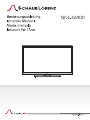 1
1
-
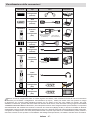 2
2
-
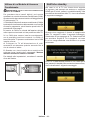 3
3
-
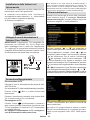 4
4
-
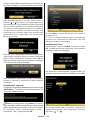 5
5
-
 6
6
-
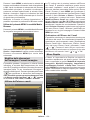 7
7
-
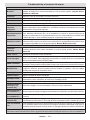 8
8
-
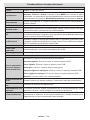 9
9
-
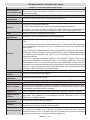 10
10
-
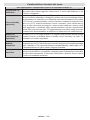 11
11
-
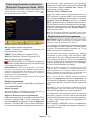 12
12
-
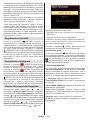 13
13
-
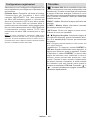 14
14
-
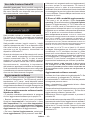 15
15
-
 16
16
-
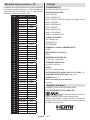 17
17
-
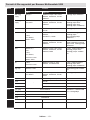 18
18
-
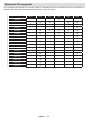 19
19
-
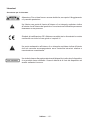 20
20
-
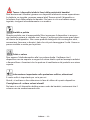 21
21
-
 22
22
-
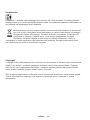 23
23
-
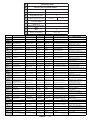 24
24
-
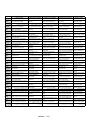 25
25
-
 26
26
Schaub Lorenz 32LE-E6900 Manuale utente
- Categoria
- TV LCD
- Tipo
- Manuale utente
Documenti correlati
Altri documenti
-
Teleco Televisore IB-TECHWOOD-TKS19HDFP Manuale utente
-
Philips 32PFL3018H/12 Manuale utente
-
Philips 32PFL3018H/12 Manuale utente
-
Philips 22PFL2978K Manuale utente
-
Philips 22PFL2978K Manuale utente
-
Panasonic TX24CW304 Istruzioni per l'uso
-
Panasonic TX32CW304 Istruzioni per l'uso
-
Philips 32PFL3008H/12 Manuale utente
-
Philips 40PFL3008H/12 Manuale utente
-
Philips 50PFL3008H/12 Manuale utente